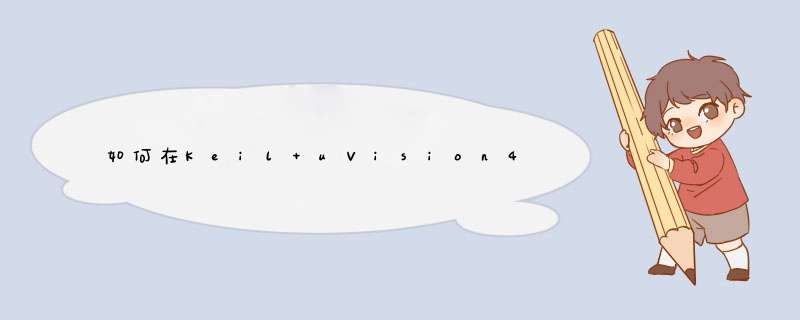
在Keil uVision4 中加入STC系列单片机型号方法:
1、登陆STC的官网,下载最新的STC-ISP软件,并安装到电脑上。
2、双击打开STC-ISP软件,点击右上角的kiel仿真设置,然后点击“添加STC仿真驱动到keil软件中/添加型号和头文件到keil软件中”。
3、在d出的框内选择keil的安装目录(如:C:\keil),选中keil文件夹,按确定,
4、d出STC MCU型号添加成功!按确定完成。打开keil软件,新建一个工程文件,就可以通过下拉箭头选择STC MCU Database,确定后就中以选择对应单片机型号了。
如图所示,在STC官网下载STC单片机的下载软件,STC-ISP软件。然后在右侧,选择“KEIL仿真设置”然后点击“添加STC信号和文件头到keil中”按钮。然后选择安装的keil软件的安装路径,点击确定。就添加上了。
望采纳。。。。。。
其实,就是STC-ISP软件就可以添加的。若不能添加,也不要紧。添加STC芯片的目的,就是为了给STC单片机编程后编译的。
新建工程时,可以用AT89C51或AT89C52,不过就是新建一个工程吗,代替一下就行了。
写程序时,还是按照STC单片机来写。特别是STC单片机增加了很多寄存器,要用到这些寄存器,但是编译时会出错。
原来写程序时加载的头文件是
#include<reg51.h>
现在把这行改为
#include<STCXX.h>,就是换成STC单片机的头文件了,你用什么型号的就换什么的。
如用:STC12C5A60S2,就换成#include<STC12C5A60S2.h>
这个头文件用STC-ISP可以导出,并放在与工程与一个文件夹下就行了。
欢迎分享,转载请注明来源:内存溢出

 微信扫一扫
微信扫一扫
 支付宝扫一扫
支付宝扫一扫
评论列表(0条)